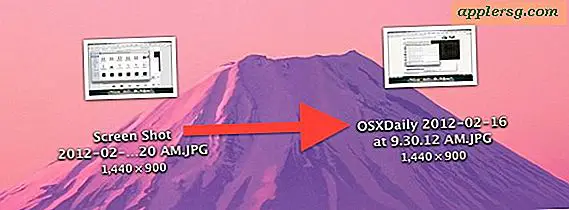Hold styr på standardinnstillinger Skriv kommandoer som brukes automatisk i Mac OS X

Hvis du liker å tweak Mac OS X med mange standardinnstillinger skrive kommandoer fra terminalen, vet du allerede hvor vanskelig det kan være å holde styr på dem. Sikker på at du kan spørre kommandog History for spesifikk kommandosyntax, og du kan alltid bruke grep til å finne utførte standardkommandoer, men det er en bedre måte å holde styr på dem alle, og det er ved å holde en automatisk oppdatert tekstfil som lagrer en liste over alle brukt standardinnstillinger. Dette gjør det veldig enkelt å holde oversikt over hvilke standardkommandoer som er aktivert eller deaktivert på en bestemt Mac.
Denne opplæringen går deg gjennom hvordan du automatisk sporer alle standardverdier skrive og alle andre standardkommandostrenger angitt på en Mac ved å generere en tekstfil som spesifikt sporer de kommandoen henrettelser. Dette er svært nyttig for de som tinker som standard kommandoer ofte, og enten glemmer hva som er aktivert eller deaktivert, eller bare vil ha et løp av alle standardendringer på en Mac.
Den andre fordelen med dette trikset er at den holder listen helt adskilt fra generell kommandobeskrivelse, noe som betyr at hvis kommandog History er slettet, vil standardlisten fortsette å være rundt for fremtidig referanse.
Slik sporer alle standardkommandoer som brukes på Mac OS, automatisk
Vi antar at du er kjent med Terminal-appen, så åpne den opp for å komme i gang.
Bruk en kommandolinje tekstredigerer som du er komfortabel med, vi vil holde fast med nano siden det er enkelt og ganske brukervennlig:
nano ~/.bash_profile
Lim inn den følgende strengen på en ny linje i .bash_profile
PROMPT_COMMAND='echo "$(history 1 | grep "defaults")" | sed '/^$/d' >> ~/Documents/defaults.txt'
Merk standardplasseringen for standardlistefilen er brukerens hjemmekatalog ~ / Dokumenter / mappe i en fil som heter "defaults.txt", gjerne endre det hvis det ønskes.
Lagre dokumentet ved å trykke på Control + O, og gå ut av nano ved å trykke på Control + X
Dokumentet som kalles 'defaults.txt' vil bli generert første gang strengen 'standard' er blitt oppdaget i kommandoen. Hver ny standardinnstilling vil bli lagt til en numerisk liste lagt til på egen linje.
Dette er kanskje best mulig frisk etter en gjenoppretting eller med en gang på en ny Mac, slik at standardfilen vil inneholde en fullstendig liste over alle standardkommandoer som noen gang har brukt på den oppgitte Mac-en.
Etter at det har eksistert lenge nok til å spore noen standardkommandoer, vil åpningen av filen se slik ut:

Hvis du bruker katten til å se filen, ser du kanskje noe slikt ut:
501 cat ~/Documents/defaults.txt
502 defaults read com.apple.Finder
503 defaults write com.apple.dock springboard-rows -int 4
504 defaults write com.apple.dock springboard-columns -int 4;killall Dock
505 defaults read /Library/Preferences/SystemConfiguration/com.apple.airport.preferences RememberedNetworks
506 defaults write com.apple.systemsound "com.apple.sound.uiaudio.enabled" -int 1
507 defaults read com.apple.systemsound
508 defaults write com.apple.systemsound "com.apple.sound.uiaudio.enabled" -int 0
509 tail -f ~/Documents/defaults.txt
Som nevnt, vil den få tak i noe med "standard" i kommandosyntaxen, som inkluderer å bruke katt, hale, nano og alt annet på standardfeltet selv. I tillegg vil det holde styr på ikke bare endringene som er gjort med standardinnstillinger, men også når som helst en standardkommando er blitt lest med standardinnstillinger lest eller fjernet med standardinnstillinger slette kommandoer.
Slik begrenser du standardinnstillingene Tracker til "standardinnskriver" bare
Hvis du bare vil se utelukkende skrivestrenger, bruk følgende i .bash_profile i stedet:
PROMPT_COMMAND='echo "$(history 1 | grep "defaults write")" | sed '/^$/d' >> ~/Documents/defaults-write.txt'
Uansett hva du bruker, er den resulterende filen et generisk tekstdokument, og det kan også åpnes i nano, vi, TextEdit, TextWrangler, BBedit, emacs, eller den foretrukne klienten. Dette gjør det enkelt å ikke bare holde styr på systemadministrasjonsformål, men også for å dele lister med venner og kolleger.
Takk til Mike for å forlate dette gode trikset i våre kommentarer.